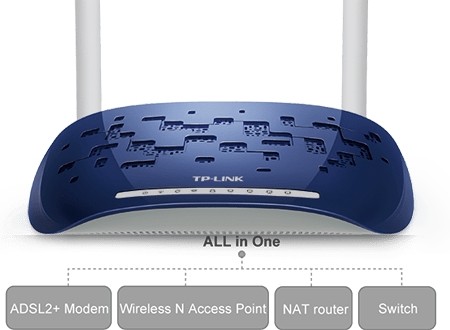Selles lühikeses õpetuses näitan teile, kuidas saate Samsungi telefonist WiFi kaudu WiFi levitada. Mul oli võimalus kirjutada juhis, kasutades Samsung Galaxy J5 nutitelefoni näidet koos juba installitud uue Android 7.0 Nougati süsteemiga. Sama mis Samsung Galaxy S8 ja teiste mudelitega. Ma arvan, et see artikkel on pikka aega asjakohane ja on kasulik paljudele. Tegelikult on Hotspoti ja jagamise seadistamine Android 7.0-s väga lihtne, nagu ka teistes versioonides ja seadmetes. Kuid paljudel kasutajatel on selle funktsiooni kohta endiselt küsimusi.
Levitame mobiilset Internetti WiFi-võrgu kaudu teistele seadmetele. Võimalik on ühendada muid nutitelefone, sülearvuteid, telereid ja muid seadmeid. Meil on ruuteriks Samsungi telefon. Seadetes "Pöörduspunkt ja modem" saate Internetti levitada ka Bluetoothi ja isegi USB-kaabli kaudu. Bluetooth pole praegu eriti aktuaalne, kuid kaabel võib olla kasulik. Näiteks kui vajate Internetti statsionaarses arvutis, millel pole WiFi-adapterit. Interneti-ühenduse saamiseks oma mobiilsideoperaatori kaudu saate telefoni kasutada traadiga modemina.
Märge! Kuna levitame mobiilset internetti, soovitan teil oma tariifiplaani tingimused täpsustada. Mis on teie megabaidine limiit ja milline on ületatud limiit. Pöörduspunktiga ühendatud seadmed võivad kogu liikluse tühjendada ja võivad kehtida lisatasud.
Mõned operaatorid blokeerivad Interneti levitamise teistele seadmetele. Seetõttu on võimalus, et te ei pruugi Internetti jagada.
Alustame pääsupunkti konfigureerimist.
Interneti jagamine Samsungi telefonist WiFi kaudu
Avage ülemine kardin. Kui teie mobiilne internet on keelatud, lülitage sisse valik „Mobiilne andmeside” ja minge seadetesse. Avage seadetes jaotis "Ühendused".

Järgmisena avage jaotis "Pöörduspunkt ja modem". Lülitage WiFi levitamine sisse lülitiga, mis asub üksuse "Mobiilne leviala" vastas. Ilmuma peaks olek "Lubatud". Kui teil on WiFi lubatud, pakub telefon selle keelamiseks.

Kui märkasite, on võimalus aktiveerida Bluetoothi ja USB jagamine.
Meie Samsung levitab juba WiFi-võrku, kuhu saame oma seadmed ühendada. Vaikimisi määrab nutitelefon võrgunime (AndroidAP) ja parooli ise. Nende vaatamiseks ja muutmiseks ning ühendatud seadmete loendi nägemiseks klõpsake lihtsalt üksusel "Mobiilne leviala".

Soovi korral saab võrgu nime ja parooli muuta. Lihtsalt klõpsake neid ja muutke. Parool peab olema vähemalt 8 tähemärki pikk ja võrgu nimi peab olema ingliskeelsete tähtedega.

Ühendasin oma Windows 10 sülearvuti Samsung Galaxy J5 ühiskasutatava WiFi-võrguga. Seade ilmus kohe ühendatud seadmete loendisse. Sellel klõpsates näete mõnda teavet või saate muuta seadme nime.

Minu puhul töötas sülearvuti Samsungi nutitelefoni kaudu Internet kohe ja probleemideta. Ülaltoodud ekraanipiltidel märkasite ilmselt, et mul on ainult 2G (EDGE). Sellise Interneti kasutamine arvutis pole kindlasti eriti meeldiv. Kuid nüüd on 3G / 4G leviala väga hea ja kõik lendab sinna. Isegi kui levitate Internetti korraga mitmele seadmele.
Kui kavatsete kasutada mobiilse pöörduspunkti funktsiooni kuskil looduses, soovitan teil võtta elektripank, kuna pöörduspunktiga ühendatud mobiilne Internet tühjendab teie nutitelefoni aku väga kiiresti. Samuti soovitan teil see funktsioon keelata, kui te seda ei vaja. Hoidke silma peal liikluse tarbimisel ja oma tariifiplaani tingimustel. Et hiljem mobiilse interneti eest "kohutavat" arvet mitte saada.
Jäta kõik küsimused ja soovid kommentaaridesse. Edu!